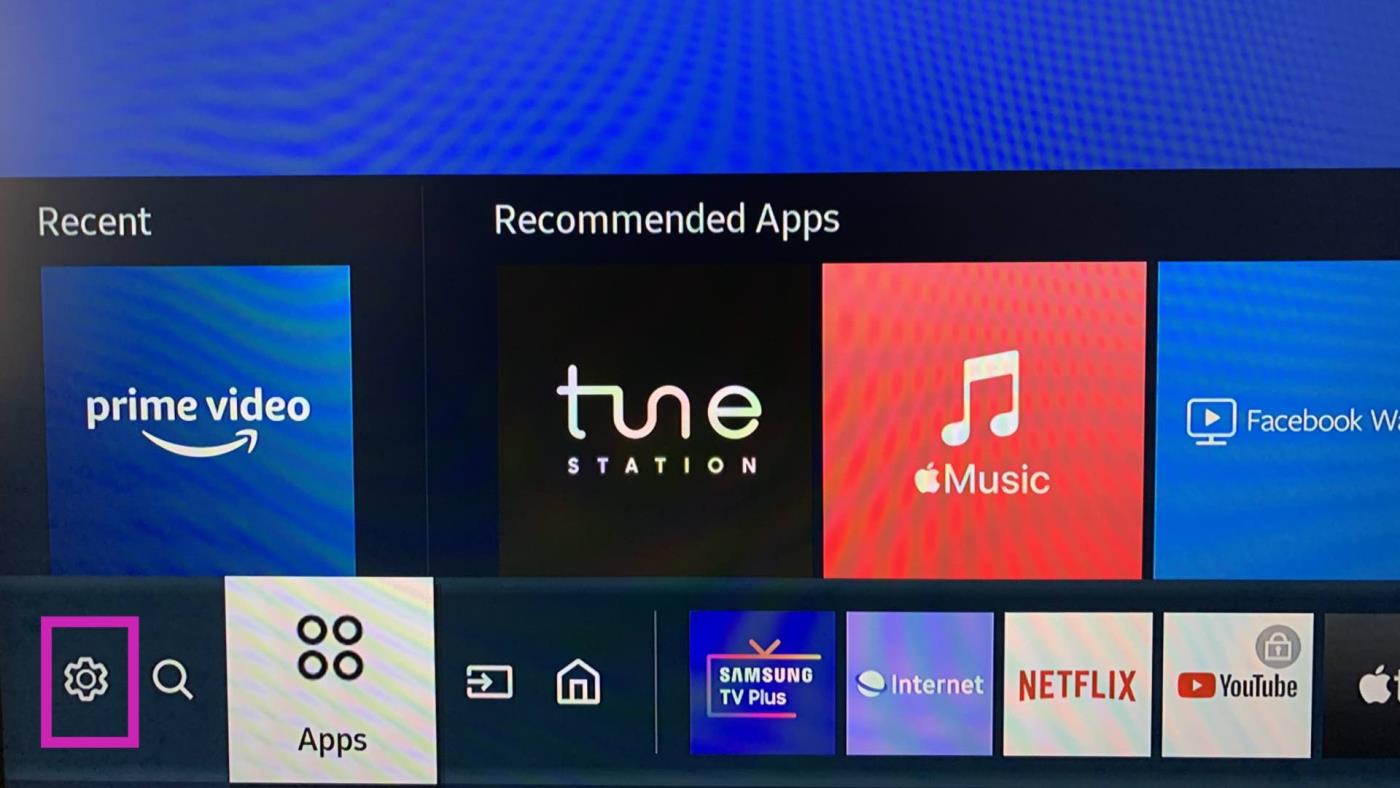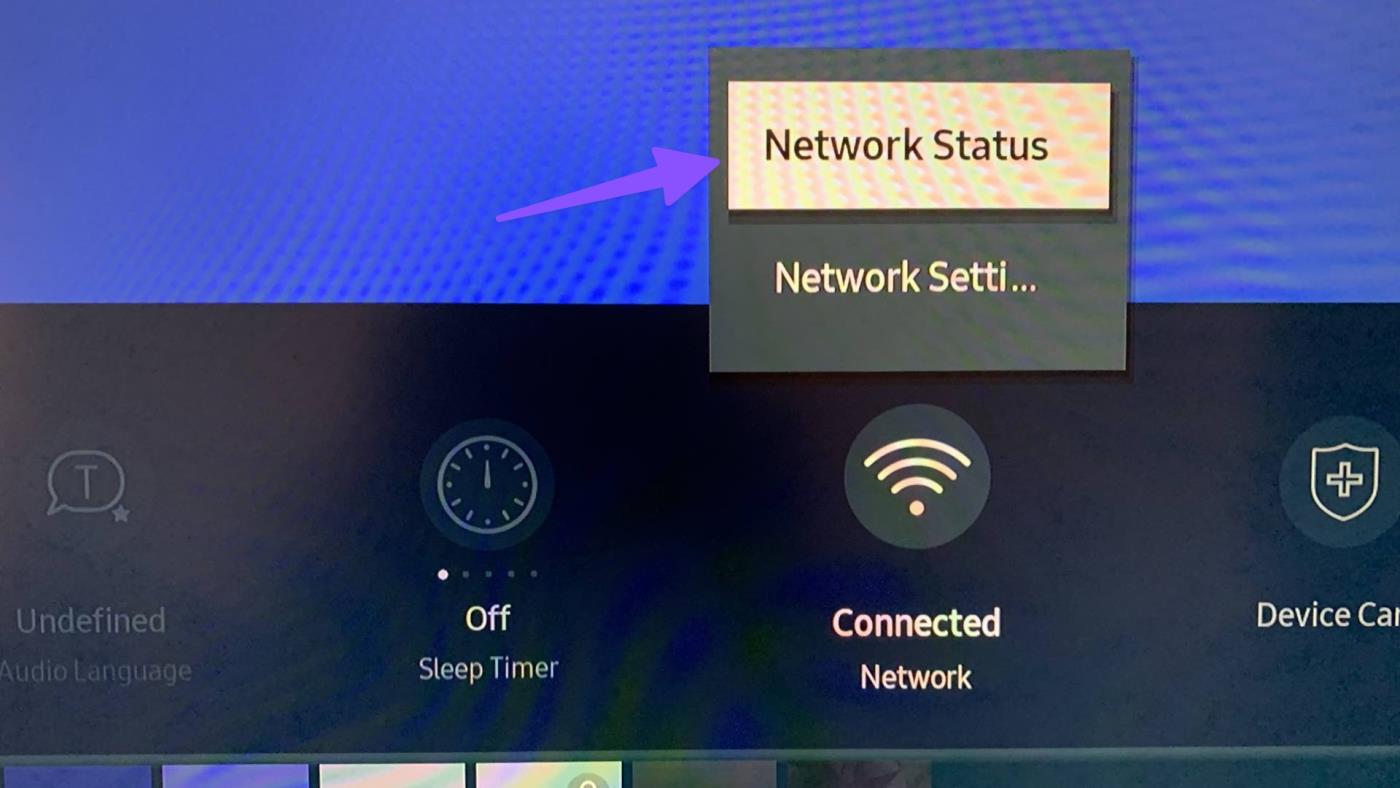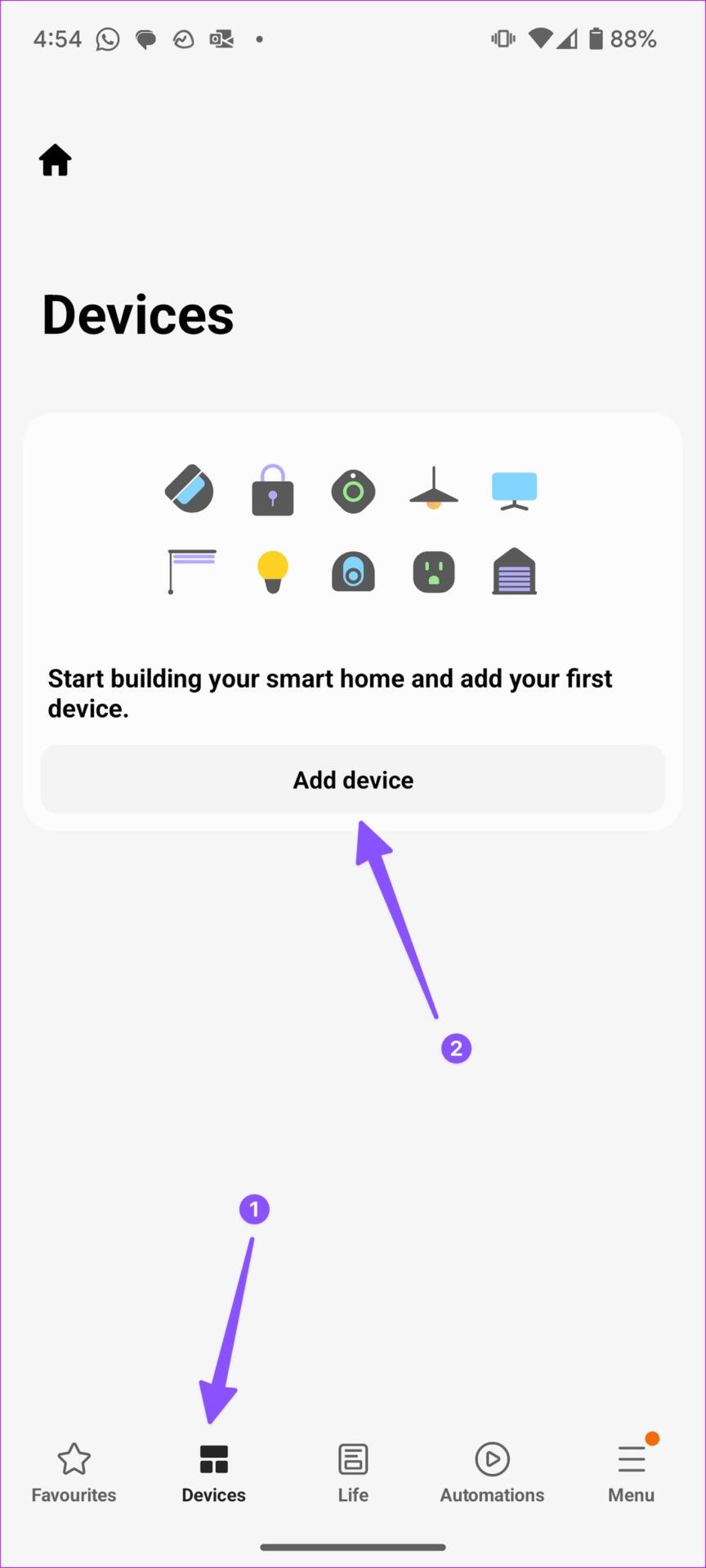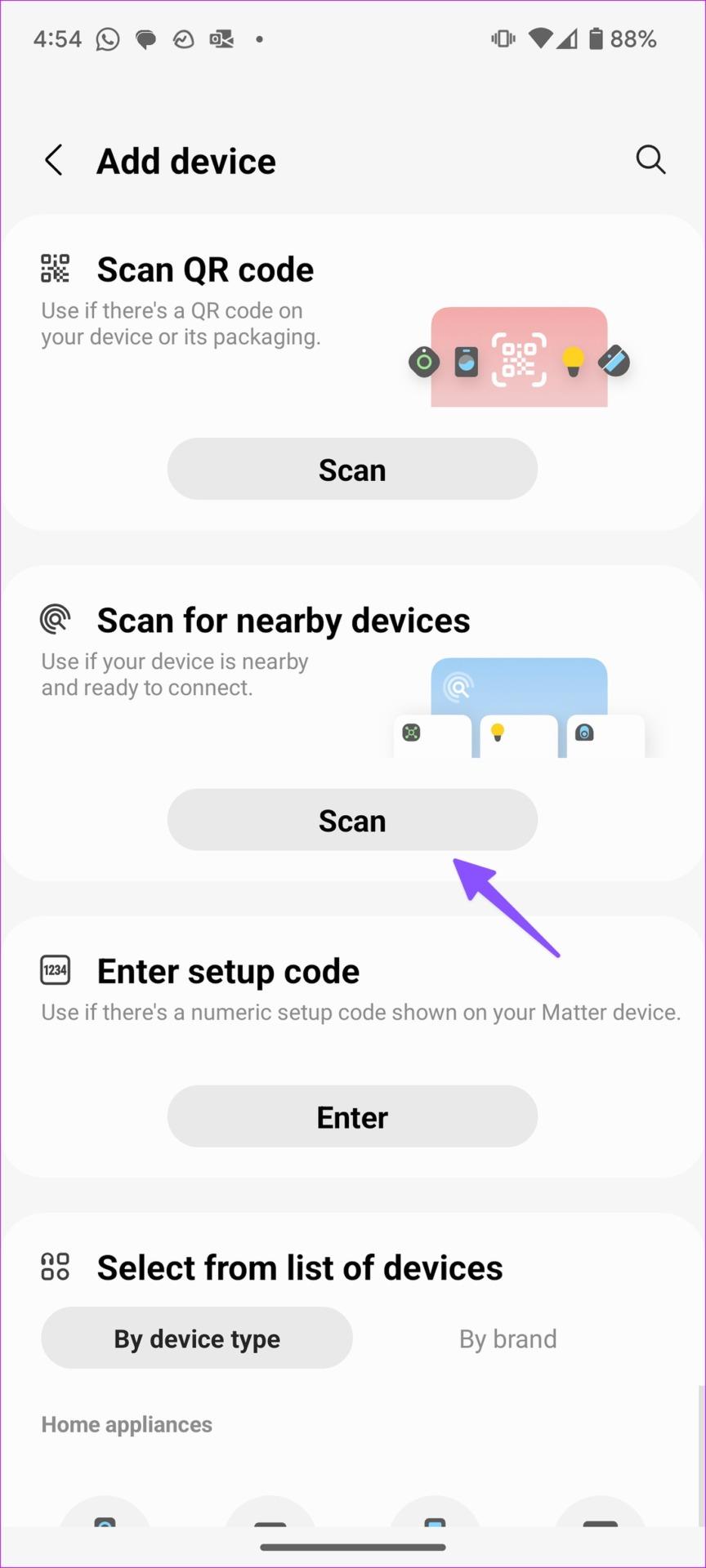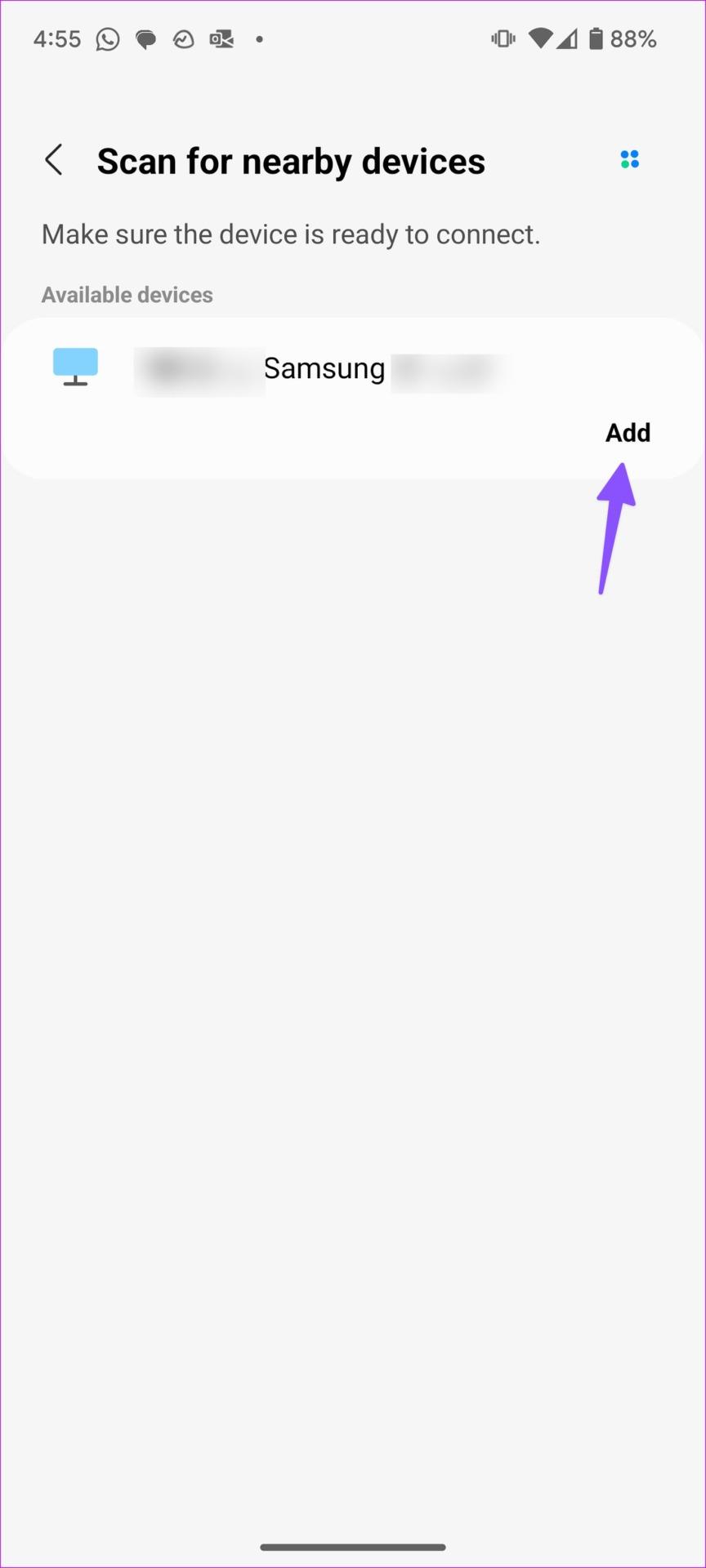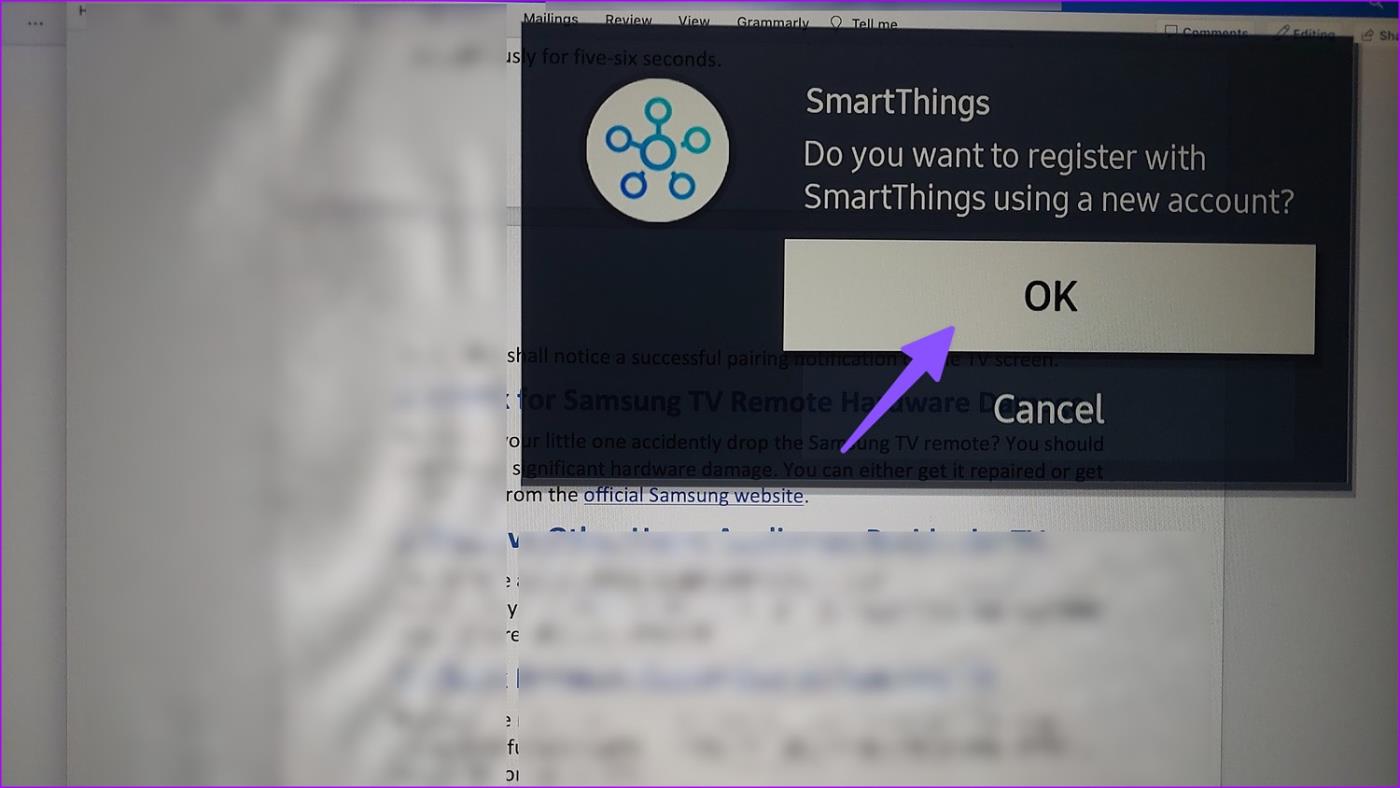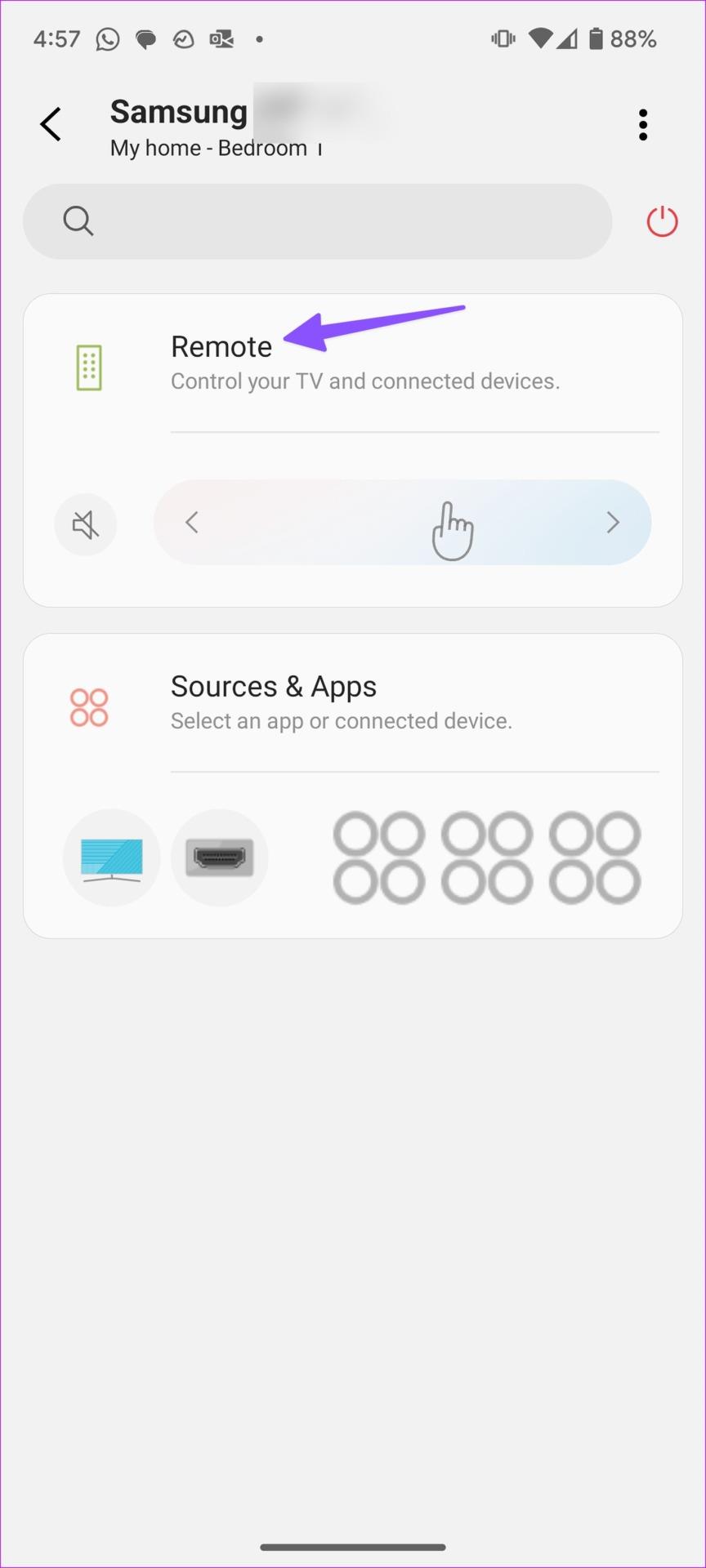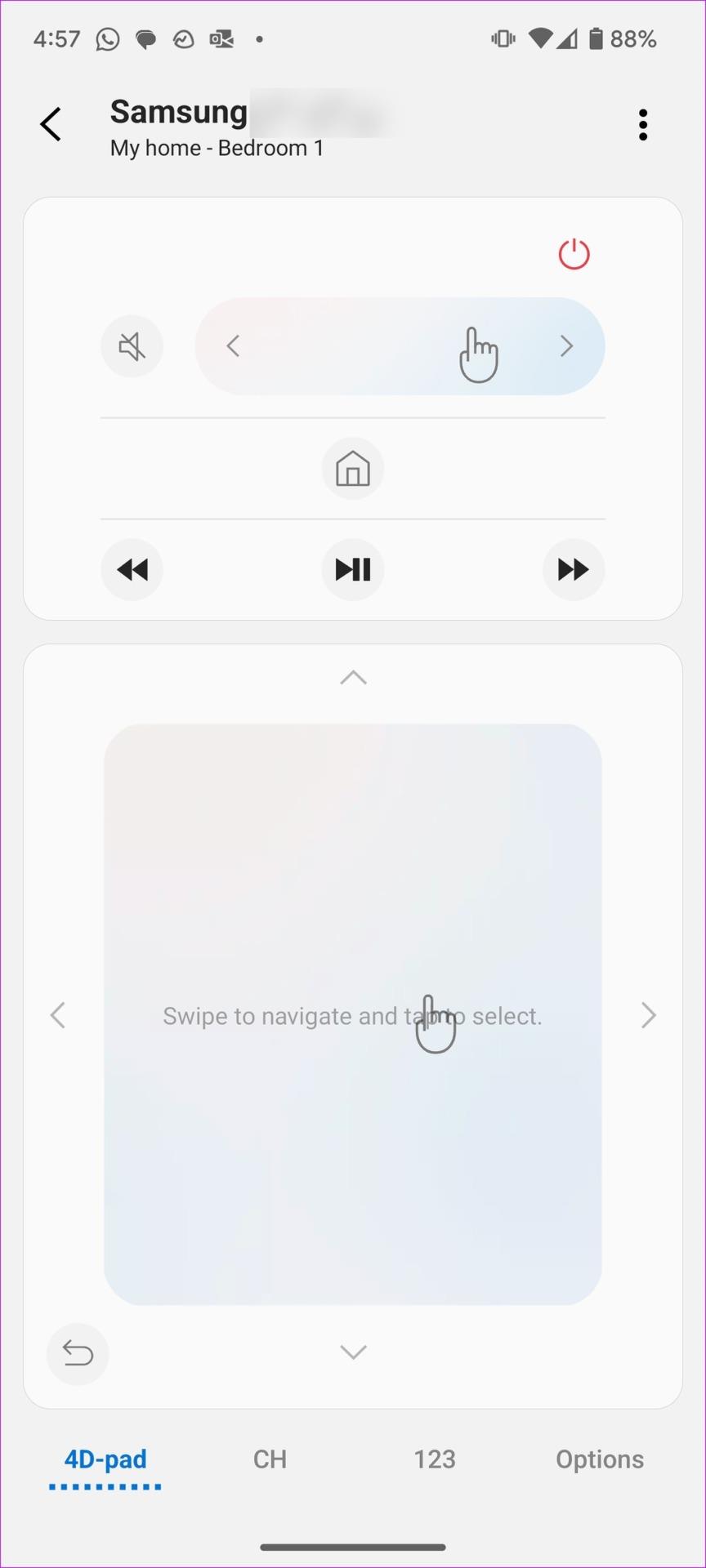簡単なヒント
- Samsung TV のリモコンをリセットして、以前のペアリングの問題を修正できます。次に、Samsung TV と再度ペアリングして使用します。
- Samsung TV が安定して動作するインターネット接続に接続されていることを確認してください。
- リモートで問題が繰り返し発生する場合は、SmartThings アプリを使用して、その間に Samsung TV を制御することもできます。
基本的な修正:
- テレビを再起動します。Samsung TV のプラグを抜き、再度差し込みます。テレビが再起動したら、もう一度リモコンを使用してみてください。 SmartThings アプリを使用して Samsung TV を再起動することもできます。
- リモコンに損傷がないか確認します。リモコンに損傷の兆候がないかどうかを目視で確認します。携帯電話のカメラを開いて、リモコンの IR ブラスターに向けることもできます。次に、いずれかのボタンを押します。ライトが見える場合は、IR ブラスターが正常に動作していることを意味します。
- リモコンがテレビの範囲内にあることを確認します。リモコンが Samsung TV から遠すぎる場合、またはリモコンとテレビの間に物体がある場合、信号干渉が発生する可能性があります。これにより、リモコンが機能しなくなる可能性があります。その場合は、テレビに近づき、そのような物体を取り除いてください。
- リモコンの電池を交換する:古い電池を新しい電池と交換し、もう一度リモコンを使用してみてください。バッテリーが正しい種類であり、スロット内に正しく装着されていることを確認してください。
- テレビ ソフトウェアが最新であることを確認する:リモコンが機能しない問題がソフトウェアのバグによるものである場合、それを修正するためのソフトウェア アップデートが利用できる可能性が高くなります。 Samsung TV にダウンロードしてインストールし、問題が解決するかどうかを確認してください。
解決策 1: Samsung TV のリモコンをリセットする
Samsung TV のリモコンをリセットするには、いくつかの方法があります。古い Samsung TV をお使いの場合は、リモコンの電池を取り外し、電源ボタンを約 8 秒間押し続けます。電池を戻して、リモコンが期待どおりに動作するかどうかを確認できます。または、新しい Samsung TV をお持ちの場合は、以下の手順をお試しください。
ステップ 1: [Back]ボタンと[Enter]ボタンを同時に 10 秒間押し続けます。リモコンを工場出荷時の設定にリセットします。

リモコンをテレビの近くに置き、「戻る」ボタンと「再生」ボタンを同時に 5 ~ 6 秒間押して、ペアリング通知を待ちます。次に、リモコンを使用して問題が解決したかどうかを確認します。
解決策 2: Samsung TV のネットワーク接続を確認する
リモコンが正しく動作することを確認するには、Samsung TV でアクティブなインターネット接続が必要です。この場合、Samsung TVで現在のネットワークステータスを確認し、同じことを確認できます。弱い場合は、別のネットワークに接続して再試行してください。その方法は次のとおりです。
ステップ 1: Samsung TV を開き、[設定]オプションを選択します。
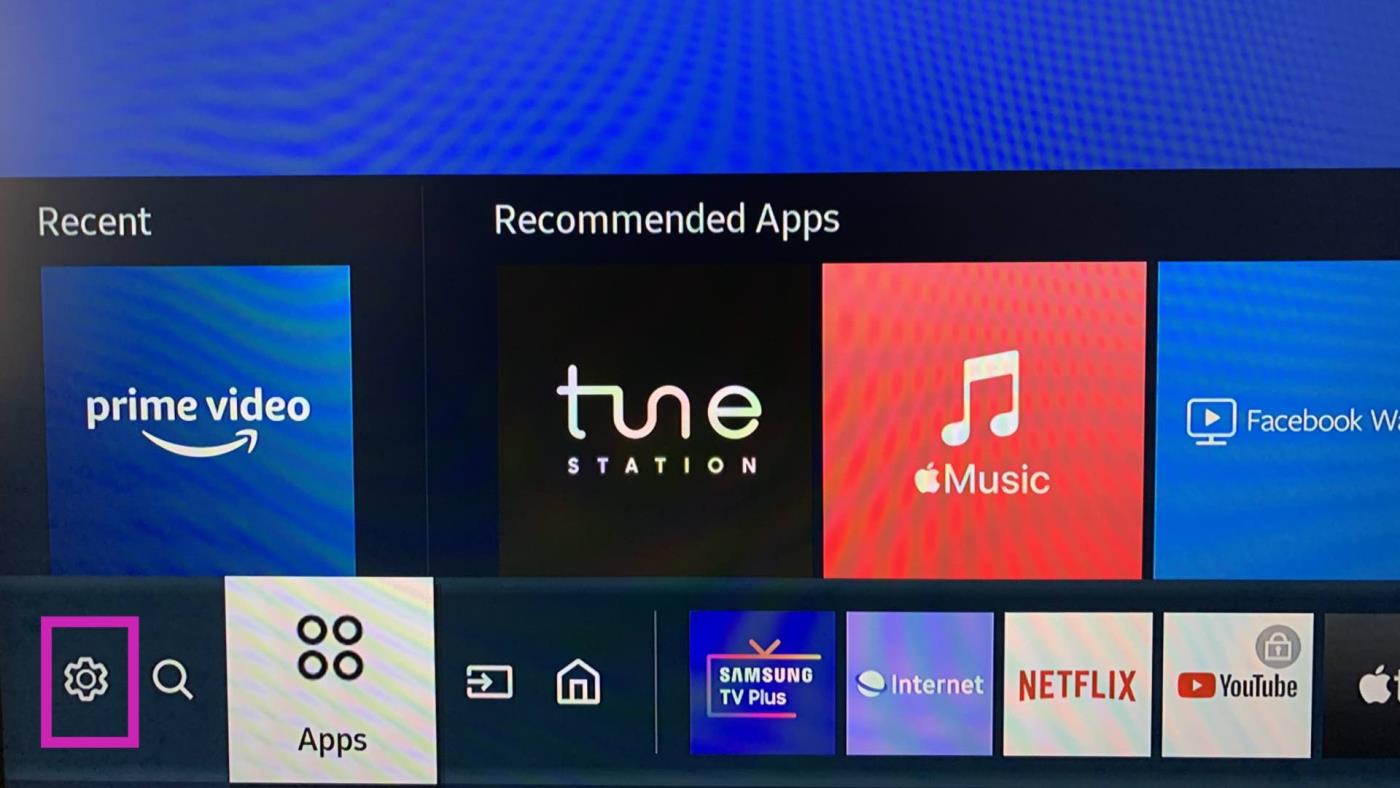
ステップ 2: [ネットワーク] メニューに移動し、[ネットワーク ステータス]を選択します。 Samsung TV のネットワーク状態を確認してください。
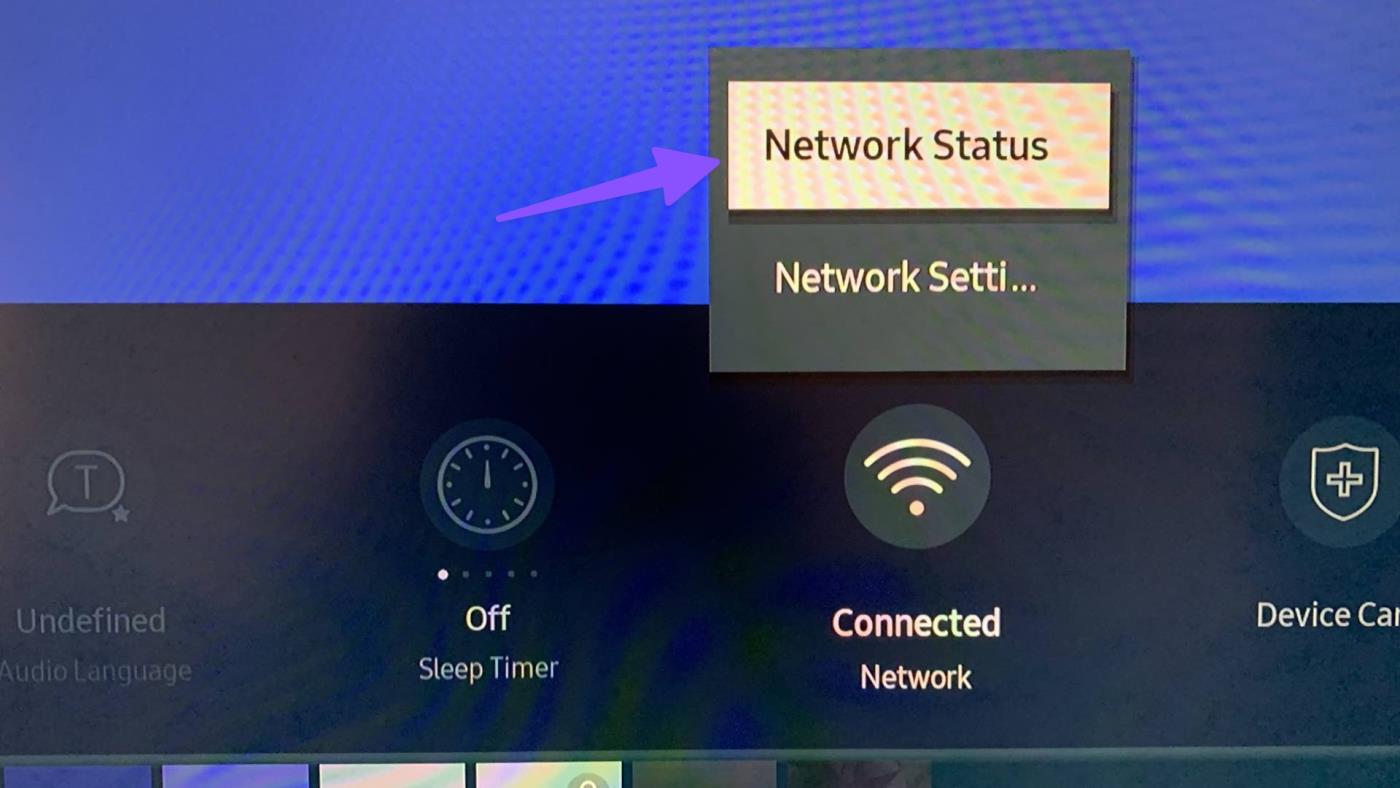
ヒント: Samsung TV のキャッシュをクリアすることもできます。次に、テレビを再起動し、もう一度リモコンを使用してみてください。
代替案: スマートフォンで SmartThings アプリを使用する
Samsung の SmartThings アプリを使用して Samsung TV を制御することもできます。これは、リモコンが現在動作していない場合に役立ちます。このアプリはAndroidとiPhoneで利用できます。ペアリングして使用する方法は次のとおりです。
ステップ 1:携帯電話でSmartThings アプリを開き、必要な権限を許可します。次に、[デバイス]タブに移動し、[デバイスの追加]をタップします。
ステップ 2: [スキャン]をタップします。 Samsung TV が利用可能になったら、「追加」をタップします。携帯電話と Samsung TV が同じ Wi-Fi ネットワークに接続されていることを確認してください。
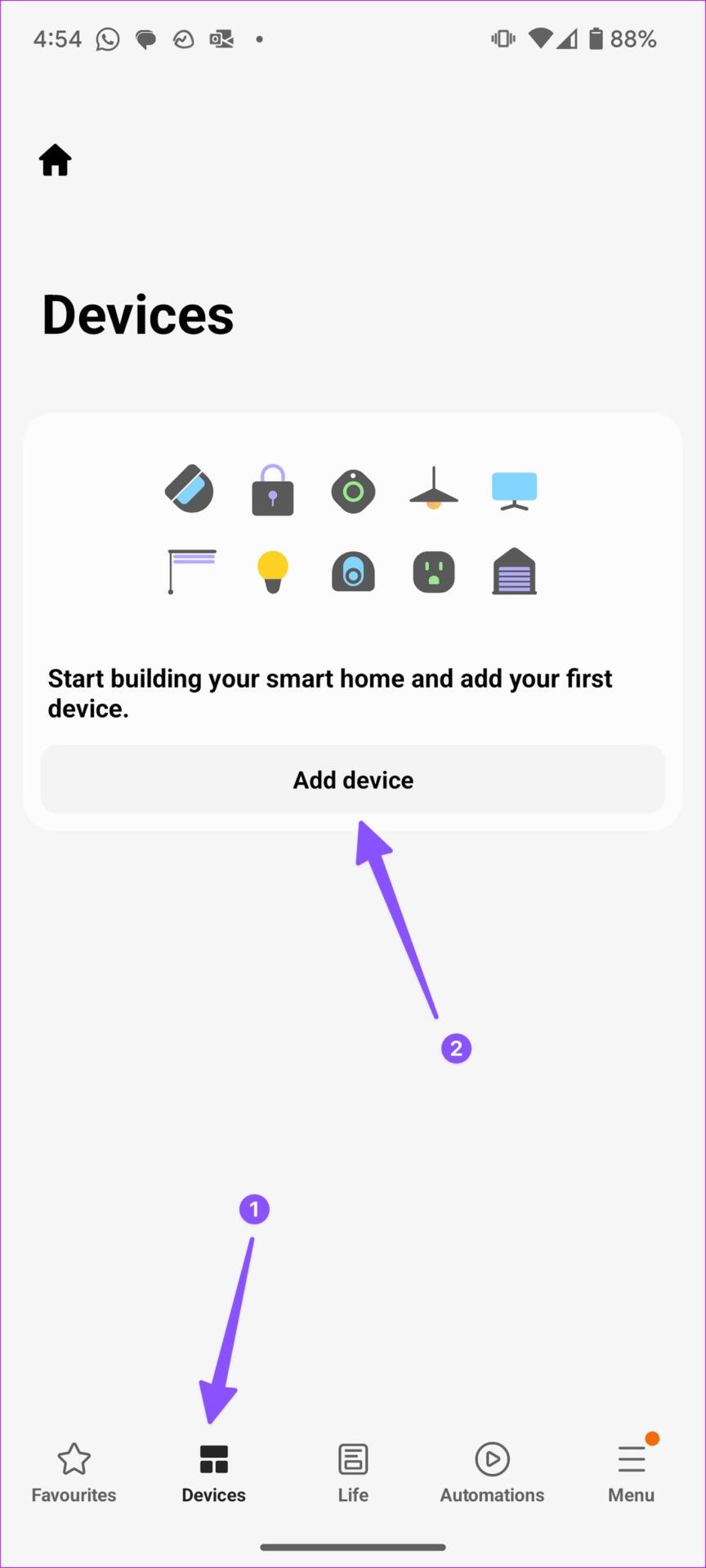
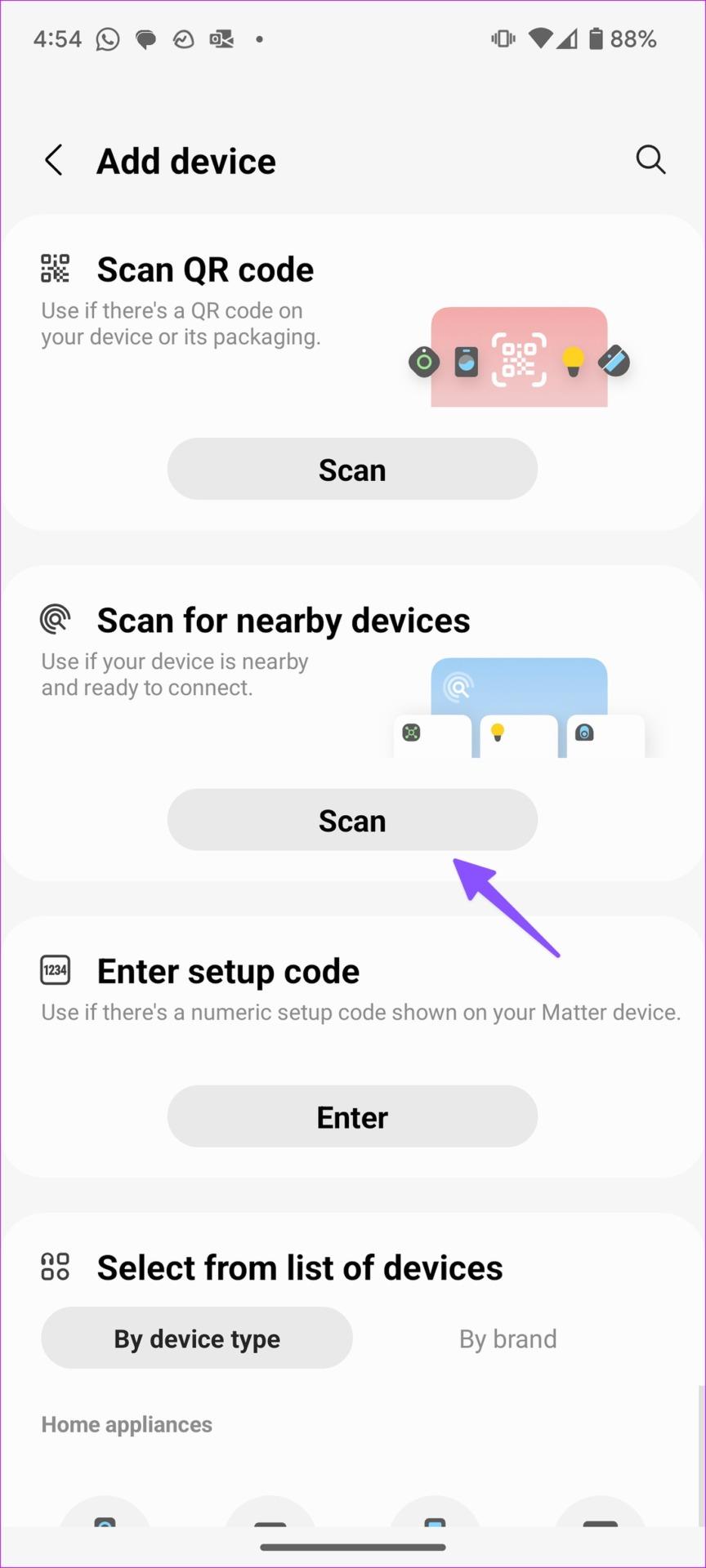
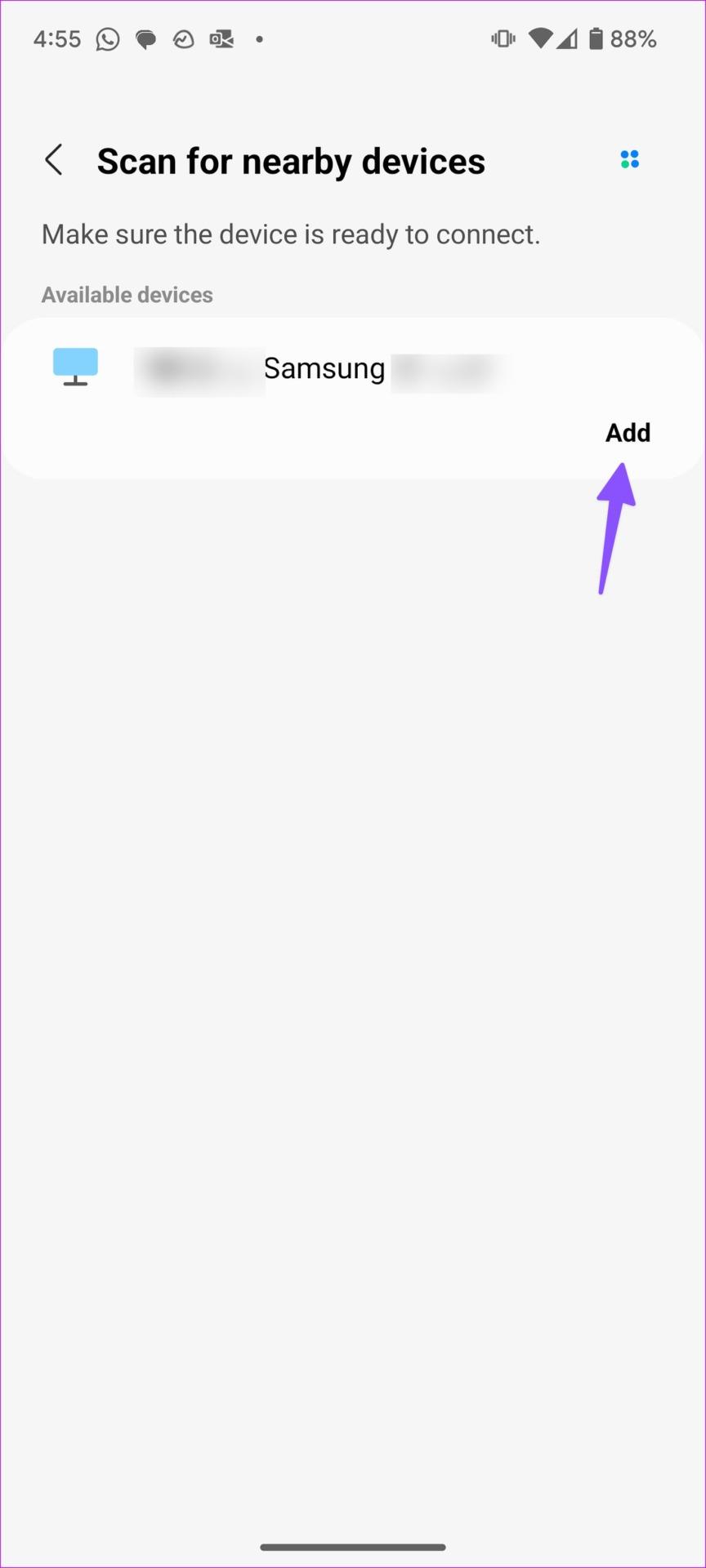
ステップ 3: Samsung TV で[OK]をクリックし、携帯電話に確認コードを入力します。
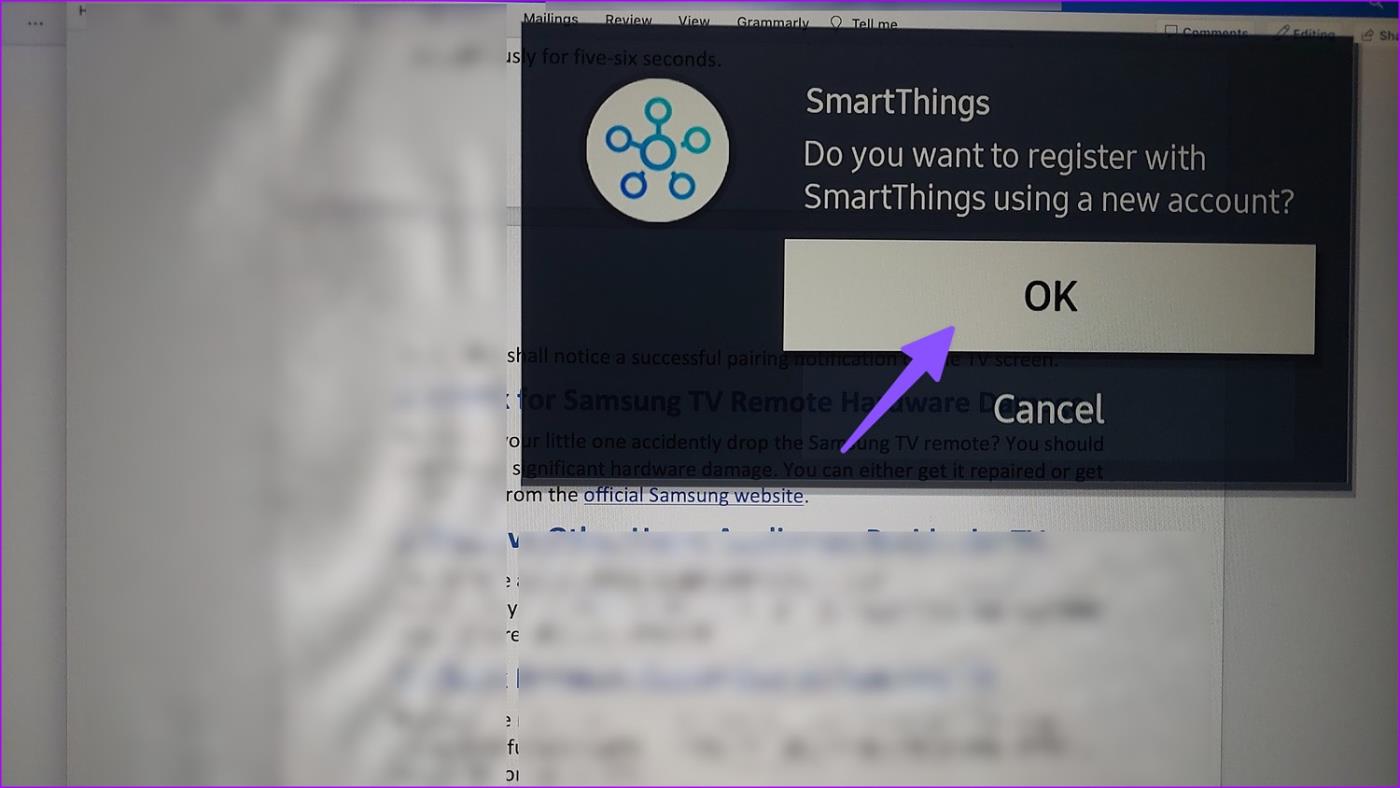
ステップ 4:次に、メニューからリモートを開き、リモート アプリ インターフェイスを使用して Samsung TV を制御します。
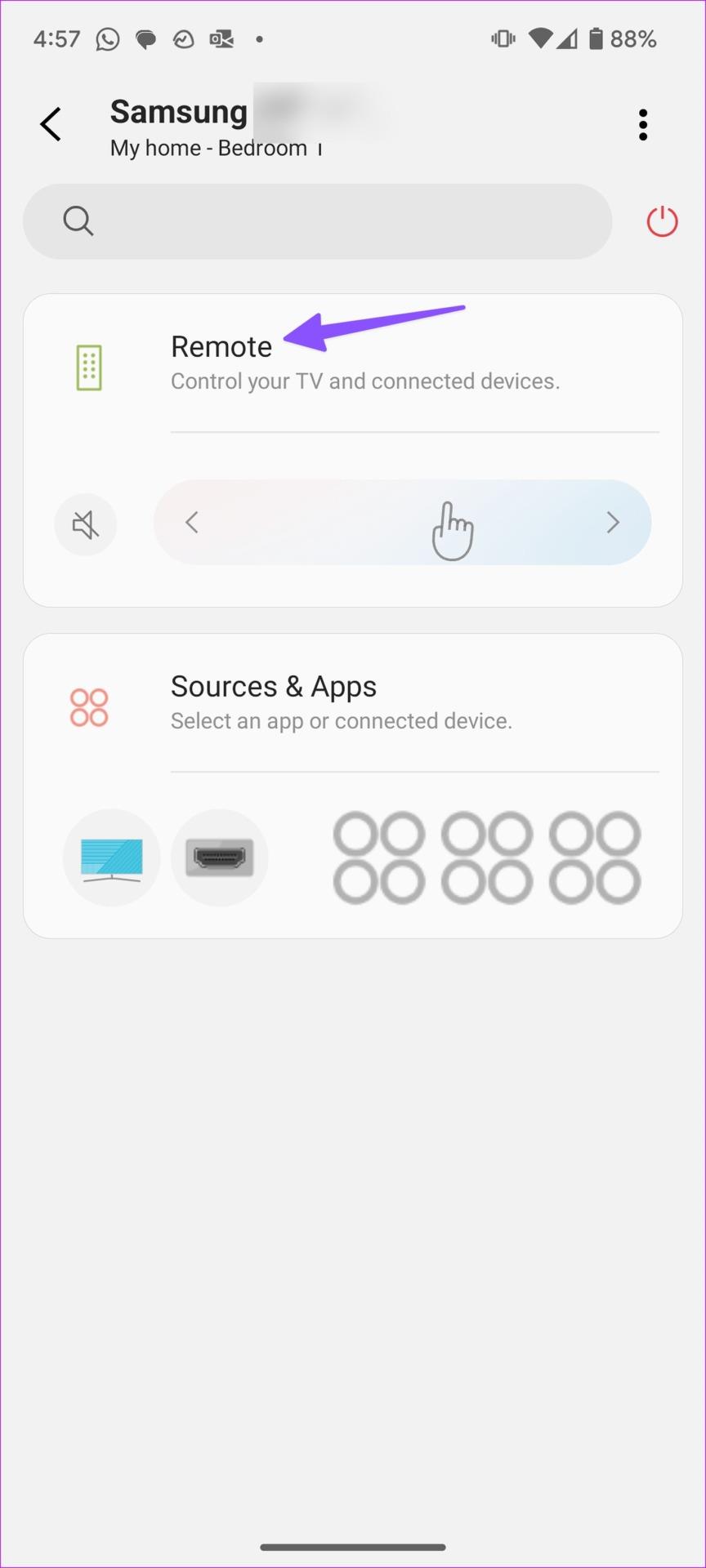
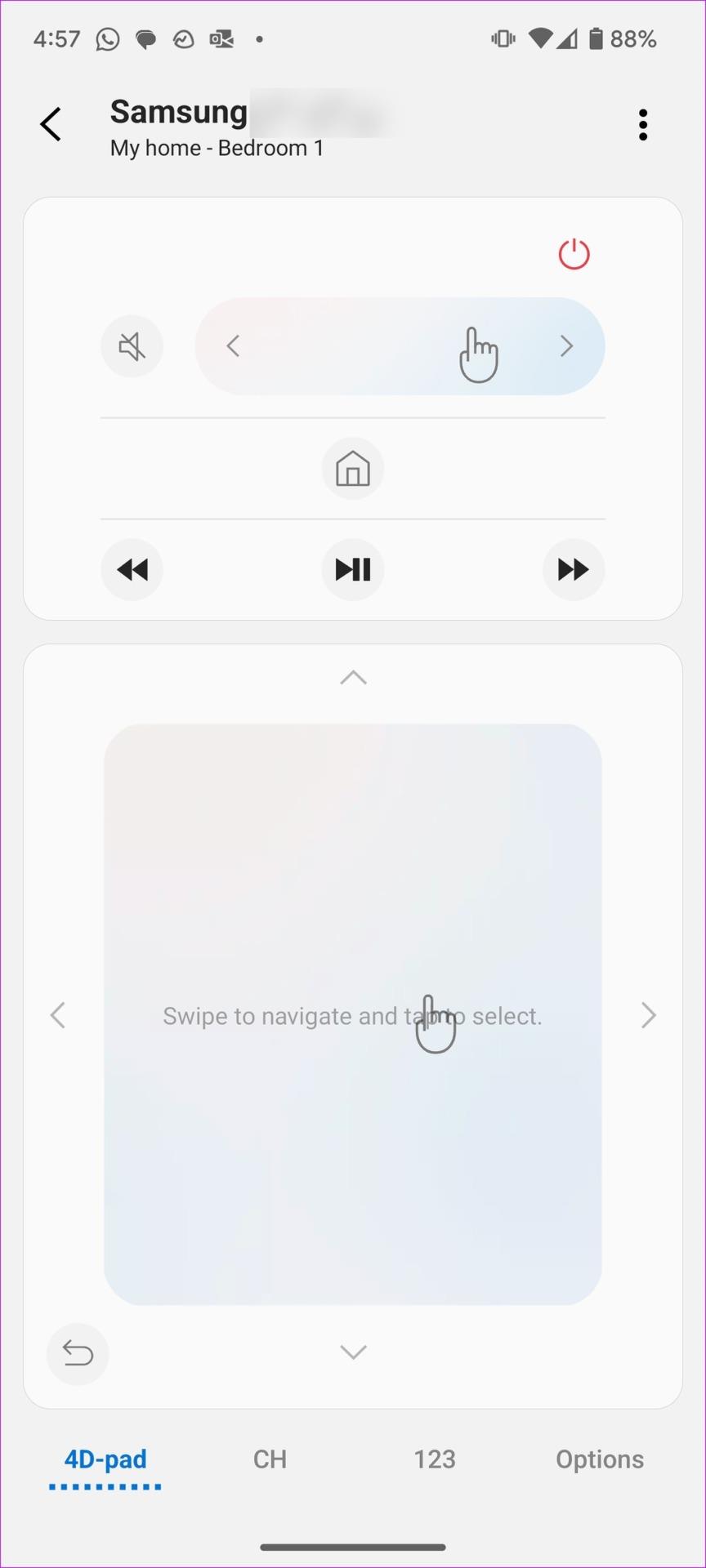
Samsung TV が SmartThings アプリに接続できない場合は、記事を参照してください。それでもリモコンに問題が発生する場合は、新しいリモコンを購入する必要があるかもしれません。 Samsung の公式 Web サイトからこれを実行し、Samsung TV と再度ペアリングできます。